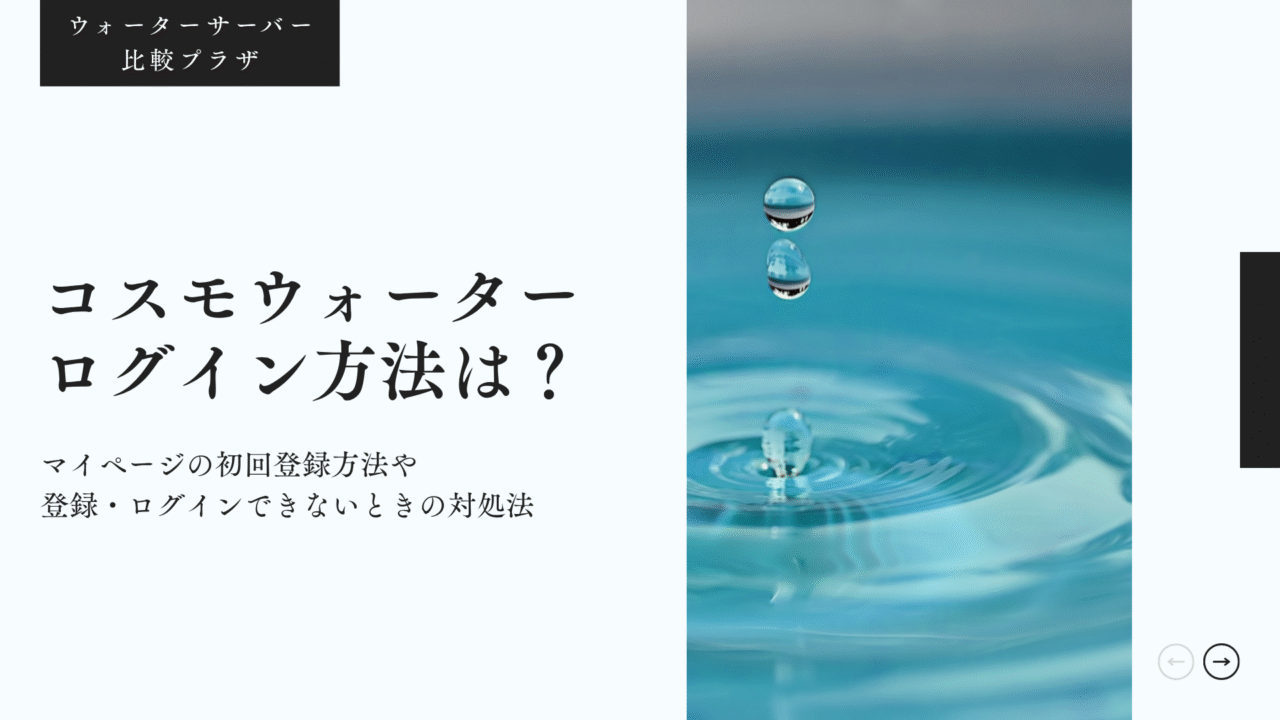| コスモウォーターにログインする方法 | |
|---|---|
| 初回ログイン時に必要なこと | マイページを開設 |
| マイページの初回登録手順 |
|
| ログインページ | ▶ コスモウォーター公式マイページにログインする |
コスモウォーターのマイページにログインすると、24時間いつでもお水の追加注文、配送スケジュールの変更、契約情報や請求履歴の確認などが可能です。
初めてコスモウォーターのマイページにログインするときは、会員登録後に届く案内メールからマイページを開設し、IDとパスワードを設定します。
2回目以降は、公式サイトまたはスマホアプリから簡単にログインできます。
なお、コスモウォーターのログインに失敗する主な原因は、ID・パスワードの入力間違いや、ブラウザ・端末の不具合です。
ログイン情報の再設定や、端末のキャッシュクリアで解決できます。
本記事では、コスモウォーターのマイページに初回登録してログインする手順や、登録・ログインできないときの対処法をわかりやすくご紹介します。
コスモウォーターのログイン方法【初回マイページ開設】

コスモウォーターのマイページに初めてログインする場合は、まずマイページの新規開設が必要です。
マイページを開設してログインするまでの流れは、以下の通りです。
【初回ログイン】マイページ開設方法
- 会員情報の入力
現在ご契約中の「性別」「氏名」「電話番号」「郵便番号」を入力します。 - 開設通知メールの確認
入力内容に基づき、登録済みの携帯電話番号またはメールアドレスに確認用URLが送信されます。メール内のURLからマイページにアクセスします。 - ログイン情報の設定
契約者情報の確認後、マイページ利用に必要な「ログインID(メールアドレス)」と「パスワード」を設定します。 - マイページ開設完了
設定が完了すると、すぐにマイページが利用可能となります。
1.会員情報の入力
まず、コスモウォーター公式サイトのログインページにアクセスします。
画面右側の「新規マイページを開設する」のボタンを押しましょう。
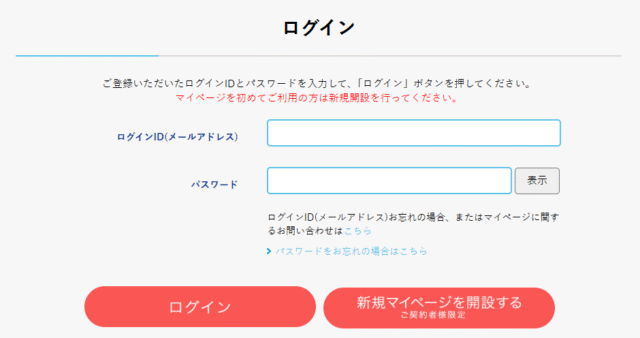
次に、「マイページ新規開設」の画面で、5つの項目を入力します。
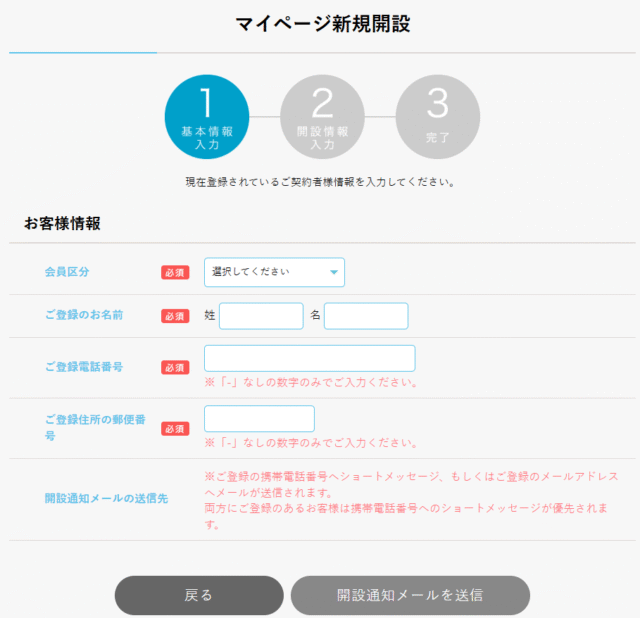
マイページ開設時の入力項目
- 会員区分
- 氏名
- 電話番号
- 郵便番号
現在ご契約中の情報を正確に入力しましょう。
これらの情報は、コスモウォーターの契約内容と照合されるため、登録時と異なる表記や旧住所を入力すると、エラーの原因になります。
特に電話番号は郵便番号は、ハイフンなしで数字のみ入力する点に注意してください。
初回ログイン時の注意点
- 2回目以降のログインには、開設時に設定したID(メールアドレス)とパスワードが必要です。
- 過去にお気に入り登録や自動入力設定をしている場合でも、マイページURLやアプリ更新に伴い、再設定が必要な場合があります。
- 本サイトはプライバシー保護のためSSL暗号化通信を採用しています。
2.開設通知メールの確認
- 確認用URLが記載されたショートメッセージかメールが届く
- ショートメッセージかメールの確認用URLをクリック
会員情報の入力が完了すると、登録済みの携帯電話番号(ショートメッセージ)またはメールアドレス宛に、確認用URLが記載されたメールが届きます。
携帯電話番号とメールアドレスの両方を登録している場合、携帯電話番号へのショートメッセージが優先されます。
届いた確認用URLをクリックしましょう。
メールが届かない場合は、迷惑メールフォルダの確認や、受信設定の見直しが必要です。
3.ログイン情報の設定
- 「ログインID(メールアドレス)」と「パスワード」を設定
- パスワードは6桁から12桁で設定する
確認用URLをクリックしたあとは、マイページへのログインに必要な「ログインID(メールアドレス)」と「パスワード」を新しく設定します。
セキュリティの観点から、パスワードは英数字や記号を組み合わせた推測されにくいものを推奨します。
設定した情報は、今後のログインで必要になるため、忘れないよう管理してください。
4.マイページ開設完了
すべての手順が完了すると、マイページの新規開設が完了し、すぐにログインが可能になります。
初回ログインでは、先ほど設定したIDとパスワードの入力が必要です。
以上のステップを正しく踏むことで、スムーズにマイページを利用開始できます。
初回ログイン時の注意点
- 2回目以降のログインには、開設時に設定したID(メールアドレス)とパスワードが必要です。
- ブックマークや自動入力を設定した場合でも、マイページURLやアプリが更新されている場合は再設定が必要になるため、設定したID(メールアドレス)とパスワードはメモしておくことをおすすめします。
- 本サイトはプライバシー保護のためSSL暗号化通信を採用しています。
マイページの開設やログインに関する不明点がある場合は、以下のテクニカルサポートセンターに連絡できます。
| 電話番号 | 0120-611-329 |
|---|---|
| 受付時間 | 9:00~18:00 土日祝も受付 |
コスモウォーターのマイページでできること一覧

コスモウォーターのマイページでは、24時間365日、いつでもスマートフォンやパソコンから各種手続きや確認が行えます。
配送状況の確認から契約情報の管理まで、利便性の高い機能がまとめられています。
コスモウォーターのマイページで利用できる主な機能
- お水の追加注文:必要に応じていつでも追加注文が可能です。
- お届け状況の確認:注文済みのお水や、お水の配送状況、お水のお届け予定日を確認できます。
- 配送間隔の変更・休止:定期配送の間隔を調整したり、一時的な休止手続きを行えます。
- お客様情報の照会・変更:住所、電話番号、メールアドレス、パスワードの確認・変更が可能です。
お水の追加注文
コスモウォーターのマイページでは、定期配送とは別に、必要なタイミングでお水を追加注文できます。
追加注文は24時間365日、スマートフォンやパソコンから可能です。
お水の追加注文のポイント
- マイページの「追加注文」メニューから操作可能
- 在庫状況に応じて、最短で出荷される。通常は注文から4営業日以内に配送
- 配送はヤマト運輸または佐川急便で行われる。複数箱の場合は分割配送となる場合あり
- 注文後のキャンセルや日時指定は原則不可。不在時は再配達対応
通常は注文から4営業日以内の配送です。
追加注文を活用すると、急な来客や消費量の増加に合わせて柔軟に対応できます。
ただし、注文後のキャンセルや日時指定は、原則不可である点に注意が必要です。
また、電話 (0120-1132-99 【毎日9:00~18:00、年末年始のみ休み)でもお水の追加注文ができます。
お届け予定・配送状況の確認と変更
コスモウォーターのマイページでは、定期配送のお水や、追加注文したお水の配送状況を、24時間いつでも確認できます。
また、コスモウォーターのマイページでは、定期配送中のお水の配送間隔の変更や、一時休止の手続きが可能です。
利用状況や消費量に応じて、柔軟に調整できるため、無駄な在庫を抱えにくくなります。
ただしコスモウォーターでは、最低でも月に2本ずつ(合計24L)の注文が必要です。
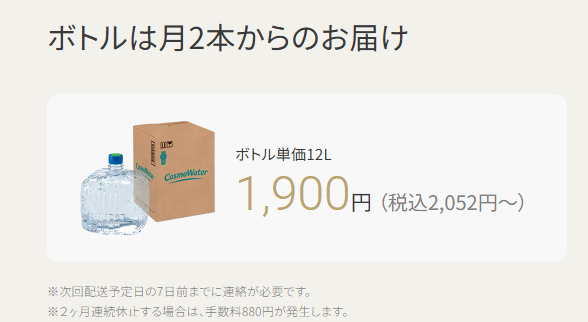
また、配送間隔の調整は、最大28日間隔です。
「月1本」の注文や、「2カ月に2本」の定期配送はできません。
コスモウォーターで設定できる配送間隔は、次の通りです。
| 28日間隔 | 月2本 |
|---|---|
| 21日間隔 | 月3本 |
| 14日間隔 | 月4本 |
| 7日間隔 | 月6本 |
とはいえ、コスモウォーターのマイページでは、1カ月の配送休止が無料でできます。
1カ月の配送休止を利用すれば、配送間隔を実質的に「2カ月に2本」にすることも可能です。
しかし2ヶ月以上の配送休止で、880円の手数料が発生する点には注意しましょう。
また、次回配送予定日の7日前までに連絡が必要です。
お届け予定・配送状況の確認と変更のポイント
- マイページからお届け予定・配送状況の確認と変更が可能
- 1カ月の配送休止は無料
- 2ヶ月以上の配送休止で、880円の手数料が発生
- 最低でも1セット2本からの注文
- 配送間隔は、最大28日間隔
- 次回配送予定日の7日前までに連絡が必要
なお水の注文本数の変更や配送間隔の変更は、コスモウォーターのフリーダイヤル0120-1132-99でも手続きできます。
| 電話番号 | 0120-1132-99 |
|---|---|
| 受付時間 | 9:00~18:00 |
| 電話可能な曜日 | 月~金曜(年末年始を除く) |
住所・電話番号・メールアドレス・パスワードの変更
コスモウォーターのマイページでは、契約時に登録したお客様情報の確認・変更が24時間いつでも可能です。
住所や電話番号の変更はもちろん、メールアドレスやログイン用パスワードの更新も、オンラインで完結します。
書面や電話での手続きは不要です。
コスモウォーターのマイページで変更できる内容
- 住所変更
- 電話番号の変更
- メールアドレスの変更
- パスワードの変更
マイページで情報を更新すると、次回以降の配送や追加注文に自動的に反映されます。
また、セキュリティ強化の観点から、パスワードは定期的に更新することが推奨されます。
登録内容の変更後は、念のため再ログインして正しく反映されているか確認すると安心です。
コスモウォーターにログインできないときの原因と対処法
コスモウォーターのマイページにログインできない場合、原因は複数考えられます。
主な理由は、IDやパスワードの間違い、ブラウザや端末の不具合などです。
以下に原因別の対処法を整理しました。
コスモウォーターにログインできないときの原因と対処法
- ID・パスワードを忘れた
- ID・パスワードの入力が間違っている
- ブラウザや端末の不具合
ID・パスワードを忘れた
コスモウォーターのログインに必要なID(メールアドレス)またはパスワードを忘れた場合、マイページにログインできません。
コスモウォーターのログイン画面には「ログインID(メールアドレス)をお忘れの場合」「パスワードをお忘れの場合」のリンクがあり、そこから再設定手続きが可能です。
対処法
- ログイン画面のリンクから、IDまたはパスワードの再発行を行う
- 受信した再設定メールに記載のURLから手続きを進める
- メールが届かない場合、迷惑メールフォルダや受信設定も確認する
ID・パスワードの入力が間違っている
ログイン情報を正しく入力していない場合、エラーが表示されます。
特に大文字・小文字の間違いや、数字と英語の混同に注意が必要です。
また、自動入力設定をしたコスモウォーターのID・パスワードが間違っている可能性もあります。
対処法
- メールアドレスの入力間違いはないか確認
・アドレスの前後にスペース(空白文字)がないか
・アドレスをすべて半角で入力しているか
・@などの記号に間違いはないか - パスワードの入力間違いはないか確認
・桁数確認(6桁から12桁)
・桁数に誤りがある場合は、パスワードを再設定 - 古いブックマークではなく、最新の公式URL(https://member.cosmowater.com/mypage/)からアクセスする
- 自動入力によるログインがうまくいかない場合は、ID・パスワードの手動入力と、設定の再登録を行う
ブラウザや端末の不具合
ブラウザやスマートフォン・パソコンの不具合が原因で、コスモウォーターのマイページにログインできないケースもあります。
キャッシュの影響や、アプリのバージョンが古い場合もエラーの原因となります。
対処法
- ブラウザのキャッシュやクッキーを削除し、再度アクセスする
- 別のブラウザや端末からログインを試みる
- 公式アプリは、最新バージョンにアップデートする
どうしても解決しない場合はマイページに関する問い合わせ先へ連絡
上記の対処法を試してもコスモウォーターのマイページにログインできない場合は、テクニカルサポートセンターへの問い合わせが推奨されます。
マイページ関連の問い合わせは、土日祝日も受け付けており、電話で状況を確認してもらうことで解決が可能です。
| 電話番号 | 0120-611-329 |
|---|---|
| 受付時間 | 9:00~18:00 土日祝も受付 |
コスモウォーターのログインに関するよくある質問
コスモウォーターのログインに関する、よくある質問に回答します。
コスモウォーターのログインに関する質問
- コスモウォーターの公式アプリでログインするメリットは?
- コスモウォーターはマイページから解約できる?
- コスモウォーターのマイページに登録できない原因は?
- コスモウォーターのお客様番号の確認方法は?
- コスモウォーターのマイページで水の配送休止をする手順は?
- コスモウォーターのマイページで水の配送スキップをする手順は?
- コスモウォーターのマイページで水の追加注文をする手順は?
- コスモウォーターのマイページからサーバー交換を申し込める?
- コスモウォーター会員さま専用オンラインストアとは何?
- コスモウォーターの各種問い合わせ先は?
コスモウォーターの公式アプリでログインするメリットは?
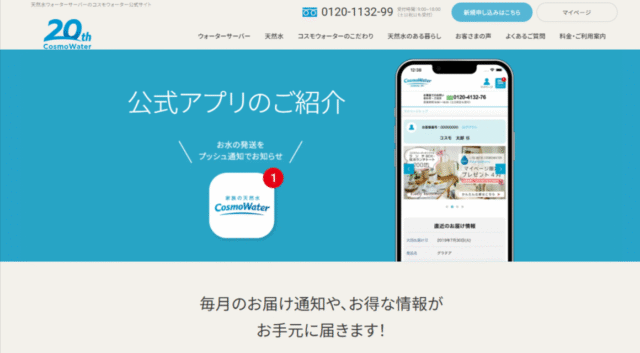
コスモウォーターの公式アプリからログインするメリットは、コスモウォーターのサービスをより便利に、よりお得に利用できる点に集約されます。
コスモウォーターの公式アプリのメリット
- お水の出荷通知をプッシュ通知で受け取れる
- お水の配送管理が簡単になる
- 登録情報の確認・変更が容易になる
- お得なキャンペーン情報がアプリを通じて届く
アプリをダウンロードしてログインが完了すると、お水の出荷タイミングがプッシュ通知で届く機能が利用できます。
また、お水の配送管理も簡単になります。
次回のお届け日の確認や、 お届け日の変更、お水の追加注文もアプリから手軽に行えます。
コスモウォーターの公式アプリの説明にも、「次回お水のお届け日の確認や、お届け日の変更、お水の追加注文もアプリから簡単に操作できます」と記載されています。
また、お得なキャンペーン情報がアプリを通じて手元に届くこともあります。
コスモウォーターの公式アプリは、Google PlayやApple Storeからダウンロード可能です。
コスモウォーターはマイページから解約できる?
いいえ、コスモウォーターのマイページや公式アプリから、解約手続きを行うことはできません。
コスモウォーターはインターネットからの解約を受け付けておらず、必ず専用ダイヤル(0120-1132-99)に電話する必要があります。
| 電話番号 | 0120-1132-99 |
|---|---|
| 受付時間 | 9:00~18:00 |
| 電話可能な曜日 | 月~金曜(年末年始を除く) |
なお、コスモウォーターの電話相談窓口はいくつかありますが、解約の際は(0120-1132-99)にかける必要がある点に注意が必要です。
Apple Storeの公式アプリのレビューには、「引っ越しに伴う解約」を希望したユーザーが、コスモウォーター公式サイトで電話番号を調べて連絡したものの、「解約のダイヤルはまた別なので、平日にかけ直すように誘導された」という内容が書かれています。
なお、コスモウォーターの解約手順や注意点は、以下の記事で解説しています。
※関連記事:コスモウォーターを解約する方法は?電話番号や水抜きの方法・残った水の取り扱いも解説
コスモウォーターのマイページに登録できない原因は?
マイページは、水の追加注文やお届け日の変更など、契約後の各種手続きに欠かせない便利な機能です。しかし、登録しようとしてもエラーになってしまう場合、以下のいずれかに当てはまる可能性があります。
1.登録条件を満たしていない
まず、マイページを利用できるお客様には条件があります。以下に当てはまる場合、残念ながらマイページに登録できません。
- 販売店を通じてお申込みされた方:マイページは、コスモウォーターの公式サイトから直接申し込んだお客様が対象となります。
- 定期配送サービスを解約された方:解約後はマイページを利用できません。
- ウォーターサーバー/水を複数契約されている方:契約は1つに限定されているため、複数契約している場合は利用できません。
- 同一の電話番号/メールアドレスで複数契約されている方:上記と同様に、契約1件につき1つの登録が原則です。
- ご契約者様とご利用者様が別の方:セキュリティ上の理由から、ご契約者様本人の登録が必須となります。
これらの条件に該当しないか、今一度ご確認ください。
2.入力情報が間違っている
登録条件に問題がない場合、入力した情報に誤りがないか確認しましょう。
- 氏名と電話番号:契約時に登録した情報と完全に一致している必要があります。ハイフンやスペースなども含め、正確に入力されているか確認してください。
- お名前にハイフン(‐)が入っている場合:特にMacをご利用の方は、ハイフンが全角で入力されているか確認が必要です。半角で入力されているとエラーになる場合があります。
3.登録処理に時間がかかっている
ウォーターサーバーが手元に届いたからといって、すぐにマイページに登録できるわけではありません。
- マイページ登録までの日数:コスモウォーター側でのお客様情報登録が完了してから、マイページ登録ができるようになるまで約3日かかります。
- 利用開始日:ウォーターサーバー設置日の翌日以降からマイページを利用できます。
サーバー設置から日が浅い場合は、少し時間を置いてから再度試してみてください。
上記をすべて確認しても解決しない場合は、コスモウォーターのテクニカルサポートセンターに問い合わせることをおすすめします。
コスモウォーターのお客様番号の確認方法は?
コスモウォーターのお客様番号は、主に「お届け明細書」と「カスタマーセンターへの問い合わせ」の2つの方法で確認できます。
- お届け明細書で確認する
コスモウォーターでは、お水が届く際に「お届け明細書」が同梱されています。この明細書に、お客様番号が記載されています。
確認場所:明細書の右上に記載されている「お客様番号」の欄をご確認ください。
注意点:定期配送でお水を受け取っている場合は、過去の明細書を保管しておくと、いざという時に役立ちます。
- カスタマーセンターに確認する
明細書をなくしてしまった場合は、カスタマーセンターに直接問い合わせるのが最も確実な方法です。
コスモウォーターの公式サイトに記載されているフリーダイヤルに電話します。
フリーダイヤル:0120-1132-99
受付時間:毎日 9:00~18:00(年末年始のみ休み)
不明な点がある場合は、コスモウォーターの公式サイトを確認するか、カスタマーセンターへ直接問い合わせてください。
コスモウォーターのマイページで水の配送休止をする手順は?
コスモウォーターのマイページで水の配送を休止する手順はログイン後、直近の配送予定ページから次回お届け予定日の10日前までに行うことができます。
マイページで手続きができない場合は、電話でも受け付けています。
コスモウォーターのマイページで水の配送スキップをする手順は?
マイページから水の配送をスキップする手順は、次回お届け予定日の10日前までに行う必要があります。
期限を過ぎてしまうと、次回の配送は止めることができませんので、予定が決まったら早めに手続きをしておきましょう。
気になる手数料は?
もう一つ知っておきたいのが、休止にかかる手数料についてです。
コスモウォーターでは、2ヶ月以上連続で配送を休止した場合に限り、月額880円(税込)の事務手数料が発生します。
「ちょっとペースが落ちたから、来月だけ休みたい」という場合は、手数料はかかりません。
この仕組みを理解しておけば、「手数料を払いたくないから…」と無理に水を消費する必要もなく、自分のペースで安心して利用できます。
上手に活用するコツ
配送スキップは、水の消費量に波があるご家庭で特に役立ちます。
- 長期の旅行や出張:事前に予定がわかっている場合は、出発前に手続きをしておけば、帰宅後に水のボトルが溜まっている…といった事態を防げます。
- 季節の変わり目:夏場は消費量が増えますが、涼しくなってくると消費量は減るもの。季節の変わり目には、配送予定日をチェックして調整する習慣をつけるのがおすすめです。
- 「あと1本」のサインを見逃さない:「ボトルのストックが残り1本になったらマイページをチェックする」といったルールを決めておくと、うっかりスキップし忘れることもなくなります。
マイページを上手に活用すれば、水のボトルを溜め込むことなく、いつでも快適なウォーターサーバーライフを送ることができます。
もし、マイページでの操作が難しい場合は、電話でも対応してもらえるため安心です。
コスモウォーターのマイページで水の追加注文をする手順は?
電話でも追加注文が可能ですが、マイページを使えば24時間いつでも、好きなタイミングで簡単に注文できます。
水の追加注文は、以下の3ステップで完了します。
1.マイページにログイン
PCやスマートフォンから、コスモウォーターのマイページにアクセスしてログインします。
2.「追加注文」ページへ
ログイン後、マイページのメニューの中から「追加注文」またはそれに類する項目を探してクリックします。
3.本数とお届け日を指定
注文したいボトルの本数を選び、お届け希望日を指定します。最短でのお届けを希望する場合は、サイトの案内に従いましょう。
これだけで、追加の注文が完了します。お仕事や家事の合間でも、サッと手続きができてしまうのがマイページの大きなメリットです。
また、追加注文は定期配送とは別に、その都度必要な分だけ注文できるシステムです。いくつか注意点があるので、確認しておきましょう。
お支払い:追加注文のお支払い方法は、ご契約時の支払い方法が自動的に適用されます。
定期配送との違い:追加注文は、あくまで一時的な追加分です。次回の定期配送日が変更されるわけではありません。
コスモウォーターのマイページからサーバー交換を申し込める?
マイページから直接サーバー交換を申し込むことはできません。
サーバー交換の手続きは、一人ひとりの状況を確認する必要があるため、電話での受付が基本となっています。
もしサーバーの交換を希望する場合は、カスタマーセンターに直接連絡しましょう。
サーバー交換は、主に以下のようなケースで行われます。
サーバーの不具合:水が出ない、冷水・温水が機能しない、異音がするなどの不具合がある場合。この場合は、メーカーの判断により無償で交換してもらえることがあります。
衛生面の理由:長期利用による衛生状態が気になる場合や、定期的なメンテナンスを希望する場合です。
機種変更:「最新の機種に乗り換えたい」「別の機能を持つサーバーに変更したい」といった場合。この場合は、機種変更の手続きと手数料が必要になることがあります。
コスモウォーター会員さま専用オンラインストアとは何?
水やサーバーの管理を行うマイページとは別に、会員だけが利用できるショッピングサイトのことです。
ここでは、飲料水はもちろん、お米やジュース、お菓子といった食料品から、キッチン用品、洗剤などの日用品まで、幅広い商品を取り扱っています。
会員専用ストアだけの3つのメリット
オンラインストアが単なる通販サイトと違うのは、会員様だけのお得な特典があることです。
特別割引価格で購入できる
多くの商品が、通常よりもお得な「会員限定価格」で販売されています。日頃よく使う食品や日用品を、このストアでまとめて購入すれば、家計の節約にもつながります。
厳選された商品ラインナップ
コスモウォーターの運営会社が厳選した、おいしいものや便利なものが並んでいます。普段はなかなか手に取らないような、魅力的な商品と出会えるかもしれません。
手間なくお買い物
マイページと連携しているので、面倒な個人情報の再入力は不要。ログインするだけで、すぐにショッピングを楽しめます。
コスモウォーターの各種問い合わせ先は?
コスモウォーターへの各種問い合わせは、内容に応じて電話やウェブフォームなど複数の窓口が用意されています。
サーバーの故障、サーバー交換、料金に関する問い合わせなど、複雑な内容や個別の相談は、以下のカスタマーセンターへ電話で連絡するのが一番スムーズです。
- 電話番号: 0120-1132-99
- 受付時間: 毎日 9:00~18:00
問い合わせたい内容によっては、電話以外の方法が便利な場合もあります。
時間を選ばず気軽に問い合わせたい時は「メール」
電話でのやり取りが難しい場合や、内容を文字として残しておきたい場合は、公式サイトの「お問い合わせフォーム」からメールで連絡することも可能です。
どんな時に便利?
- 電話が混み合っていて繋がらない時
- 具体的な状況や情報を整理して伝えたい時
- 写真などを添付して状況を説明したい時(※お問い合わせフォームによる)
- 24時間いつでも好きなタイミングで連絡したい時
ただし、返信には時間がかかる場合があるため、お急ぎの用件や緊急を要する場合は、やはり電話での連絡がおすすめです。
水の追加注文・配送日変更
これは、マイページから手続きするのが最も手軽で確実です。24時間いつでも自分のタイミングで操作できるので、まずはマイページをチェックしてみましょう。
解約について
解約手続きは、原則として電話での受付となります。上記のお客様向けカスタマーセンターに連絡して手続きを進めます。
新規申し込み
これからコスモウォーターの利用を検討している方は、新規申し込み専用の窓口やウェブサイトから問い合わせましょう。
コスモウォーターのログインはマイページを開設してから行おう
コスモウォーターのマイページにログインすると、お水の追加注文、配送スケジュールの変更・休止、契約情報や請求履歴の確認など、日常の管理をすべてオンラインで完結できます。
初回利用時は新規開設手続きが必要ですが、一度設定すればスマートフォンやパソコンから24時間365日アクセス可能です。
ログインできない場合は、ID・パスワードの再確認や再設定、最新URLやアプリへのアクセス、ブラウザや端末の確認で多くの問題は解決します。
解決が難しい場合は、テクニカルサポートセンター(0120-611-329/9:00~18:00、土日祝対応)へ問い合わせることで、迅速なサポートを受けられます。
マイページを活用することで、コスモウォーターの利用はさらに効率的になります。
日常管理をオンラインで完結させ、スムーズなサービス利用につなげましょう。
関連記事:エブリィフレシャスの口コミ・評判は?まずい・悪質は本当?デメリット・メリット・料金・解約方法まで紹介